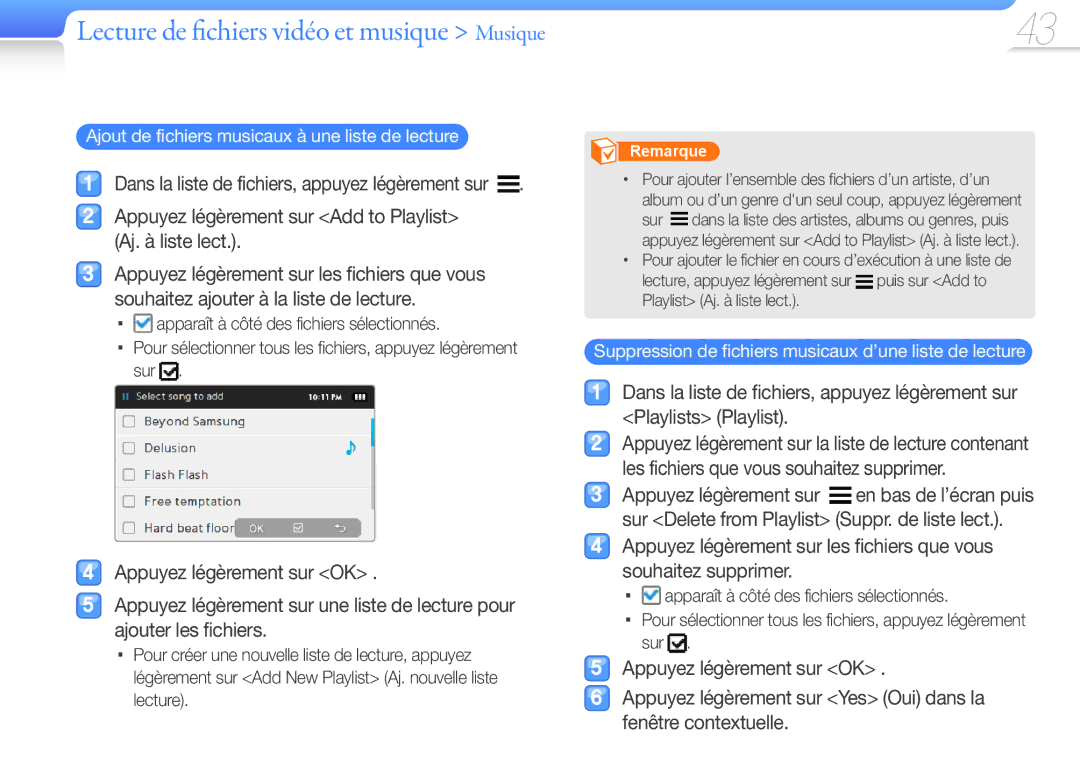Lecture de fichiers vidéo et musique > Musique | 43 |
Ajout de fichiers musicaux à une liste de lecture
Dans la liste de fichiers, appuyez légèrement sur  .
.
Appuyez légèrement sur <Add to Playlist> (Aj. à liste lect.).
Appuyez légèrement sur les fichiers que vous souhaitez ajouter à la liste de lecture.
■![]() apparaît à côté des fichiers sélectionnés.
apparaît à côté des fichiers sélectionnés.
■Pour sélectionner tous les fichiers, appuyez légèrement sur ![]() .
.
Appuyez légèrement sur <OK> .
Appuyez légèrement sur une liste de lecture pour ajouter les fichiers.
■Pour créer une nouvelle liste de lecture, appuyez légèrement sur <Add New Playlist> (Aj. nouvelle liste lecture).
Remarque
•Pour ajouter l’ensemble des fichiers d’un artiste, d’un album ou d’un genre d'un seul coup, appuyez légèrement sur ![]() dans la liste des artistes, albums ou genres, puis appuyez légèrement sur <Add to Playlist> (Aj. à liste lect.).
dans la liste des artistes, albums ou genres, puis appuyez légèrement sur <Add to Playlist> (Aj. à liste lect.).
•Pour ajouter le fichier en cours d’exécution à une liste de lecture, appuyez légèrement sur ![]() puis sur <Add to Playlist> (Aj. à liste lect.).
puis sur <Add to Playlist> (Aj. à liste lect.).
Suppression de fichiers musicaux d’une liste de lecture
Dans la liste de fichiers, appuyez légèrement sur <Playlists> (Playlist).
Appuyez légèrement sur la liste de lecture contenant les fichiers que vous souhaitez supprimer.
Appuyez légèrement sur ![]() en bas de l’écran puis sur <Delete from Playlist> (Suppr. de liste lect.). Appuyez légèrement sur les fichiers que vous souhaitez supprimer.
en bas de l’écran puis sur <Delete from Playlist> (Suppr. de liste lect.). Appuyez légèrement sur les fichiers que vous souhaitez supprimer.
■![]() apparaît à côté des fichiers sélectionnés.
apparaît à côté des fichiers sélectionnés.
■Pour sélectionner tous les fichiers, appuyez légèrement sur ![]() .
.
Appuyez légèrement sur <OK> .
Appuyez légèrement sur <Yes> (Oui) dans la fenêtre contextuelle.